¿Por qué Windows 11 necesita el chip TPM 2.0? El chip TPM no era algo que encontraras en las fichas de descripción de los PC en una tienda, ni era algo de lo que preocuparse. Era un chip que dábamos por sentado que teníamos hasta que Microsoft lo incluyó en los requisitos de Windows 11.
Resulta que es un integrado súper importante. TPM son las siglas de «Trusted Platform Module» o Módulo de Plataforma Confiable. Es un chip que proporciona funciones relacionadas con la seguridad a nivel de hardware, ya que genera y almacena claves de cifrado y realiza funciones a prueba de manipulaciones. Además brinda protección adicional contra malware y otros tipos de ataques.
Microsoft explica que todos los sistemas Windows 11 tendrán «una raíz de confianza de hardware». El TPM es un elemento a prueba de manipulaciones en el núcleo de la computadora que se puede usar para funciones de seguridad como cifrado de disco e inicios de sesión biométricos seguros con Windows.
¿Es nueva la relación de Microsoft y el chip TPM 2.0?

No, Microsoft exigió a los fabricantes un TPM en los dispositivos nuevos desde el 28 de julio de 2016. Desde esa fecha todo nuevo dispositivo que se fabrique y que tenga instalado Windows debe tener chip TPM 2.0 y estar habilitado de forma predeterminada.
Ahora, este es un requisito para que el fabricante del dispositivo obtenga la licencia y envíe Windows preinstalado. Si construiste tu propia computadora quizás compraste alguna placa base sin el chip TPM, instalaste Windows 10 y funcionaba.
¿Por qué Windows 11 necesita el chip TPM 2.0?
Para definir esto te vamos a dar un ejemplo: el cifrado de BitLocker puede almacenar claves de cifrado en el TPM para proteger tus archivos. Cuando tu PC arranca, la clave almacenada en el TPM se usa para desbloquear tu unidad. Si un atacante arranca la unidad de tu sistema y la inserta en otro PC, el atacante no puede descifrarla y acceder a tus archivos sin las claves almacenadas en el TPM.
Un TPM le dará a cada sistema Windows 11 una línea de base de seguridad de hardware. Microsoft no tendrá que crear “hacks” basados en software sobre Windows 11 ni dejar funcionalidades importantes, como por ejemplo el cifrado de disco, deshabilitado en muchas PC.
¿Y qué pasa con el chip TPM 1.2?
Microsoft no quiere arriesgar nada. El chip TPM 2.0 tiene una ventaja grande sobre el chip TPM 1.2: soporte para algoritmos criptográficos más modernos. El chip TPM 2.0 ha sido muy común y probado desde 2016, por lo que Microsoft encuentra muy lógico que Windows 11 necesite el chip TPM 2.0. Aunque parece ser que si tienes la versión TPM 1.2 podrás ejecutar Windows 11 sin trucos.
¿Tu PC tiene chip TPM? ¿Está deshabilitado?
Si compraste una PC que venía con Windows 10 a finales del 2016 es muy probable que ya tenga TPM 2.0 habilitado. Si tu PC es más antiguo que eso, es posible que tenga o no el TPM que requiere Windows 11. Muchos PCs se han actualizado de Windows 7 a Windows 10 y es probable que no lo tengan. Las personas que construyeron sus propios PC deben revisar si tienen chip TPM 2.0.
Para revisar si tu máquina tiene chip TPM y la versión es muy sencillo:
Comprobar si tienes chip TPM con el comando tpm.msc
- Ingresa en el buscador con Windows + S.
- Coloca «tpm.msc». Si tu PC tiene chip TPM sale un ícono.
- Pulsa en ese ícono y saldrá una ventana con todas las especificaciones, aquí puedes ver la versión del chip, tiene que ser 2.0.
- Si no sale ícono y te aparece el mensaje «No se encuentra TPM compatible» lamentablemente no tienes chip TPM en tu PC (o bien está deshabilitado en la BIOS).
A través del PowerShell
- Entra en el buscador con Windows + S y escribe PowerShell.
- Lo vas a ver arriba. Para entrar es mejor como administrador, busca esa opción en el menú al lado derecho.
- Ya en PowerShell escribe «get-tpm». Vas a ver todas las especificaciones, incluyendo la versión (acuérdate, debe ser 2.0). Si aparece «False» no tienes chip TPM.
También puede ser que tu PC tenga el chip TPM y esté deshabilitado
En este caso debes entrar en la BIOS de la máquina y se hace así:
- Reinicia tu PC. Cuando arranque de nuevo pulsa continuamente las teclas Esc, F2, F8, F12 o la tecla DEL, eso depende de la marca de tu PC y del BIOS que tenga instalado. Si no funciona con una tecla, reinicia el PC y prueba otra, hasta que entres en el BIOS (normalmente la mayoría muestran una pantalla que indica cuál es la tecla a pulsar para acceder a la BIOS).
- Una vez dentro del BIOS busca un menú llamado “Trusted Computing”, “Security Chip Selection” o cualquier menú que se refiera a la seguridad. Allí localiza una línea que diga TPM y cambia de “Disable (desactivado)” a “Enable (activado)”. Fíjate si dice algo de la versión del chip, y si no puedes ver esa versión en los procedimientos explicados anteriormente.
- Guarda y sal del BIOS, comúnmente es F10 pero eso cambia con la versión y la marca del PC.
El verdadero problema en todo esto es la mala comunicación de Microsoft. Si este gigante informático hubiera advertido que algún día se requeriría un TPM 2.0 los fabricantes de placas base probablemente no hubieran escatimado en agregarlo. Los entusiastas de PC se habrían asegurado de que sus dispositivos tuvieran un TPM. Microsoft inicialmente dijo que TPM 1.2 sería parcialmente compatible y luego cambió de opinión.
Sea como sea, Windows 11 necesita el chip TPM 2.0 y si no lo tienes, tenemos un truco para instalar Windows 11 sin chip TPM. Hay otra opción, instalar Windows 11 en VirtualBox, que es un emulador que crea un espacio virtual en donde puedes correr cualquier sistema operativo y no te va a exigir chip TPM. Soluciones existen, pero si usas VirtualBox no vas a exprimir al 100% el rendimiento de tu PC.

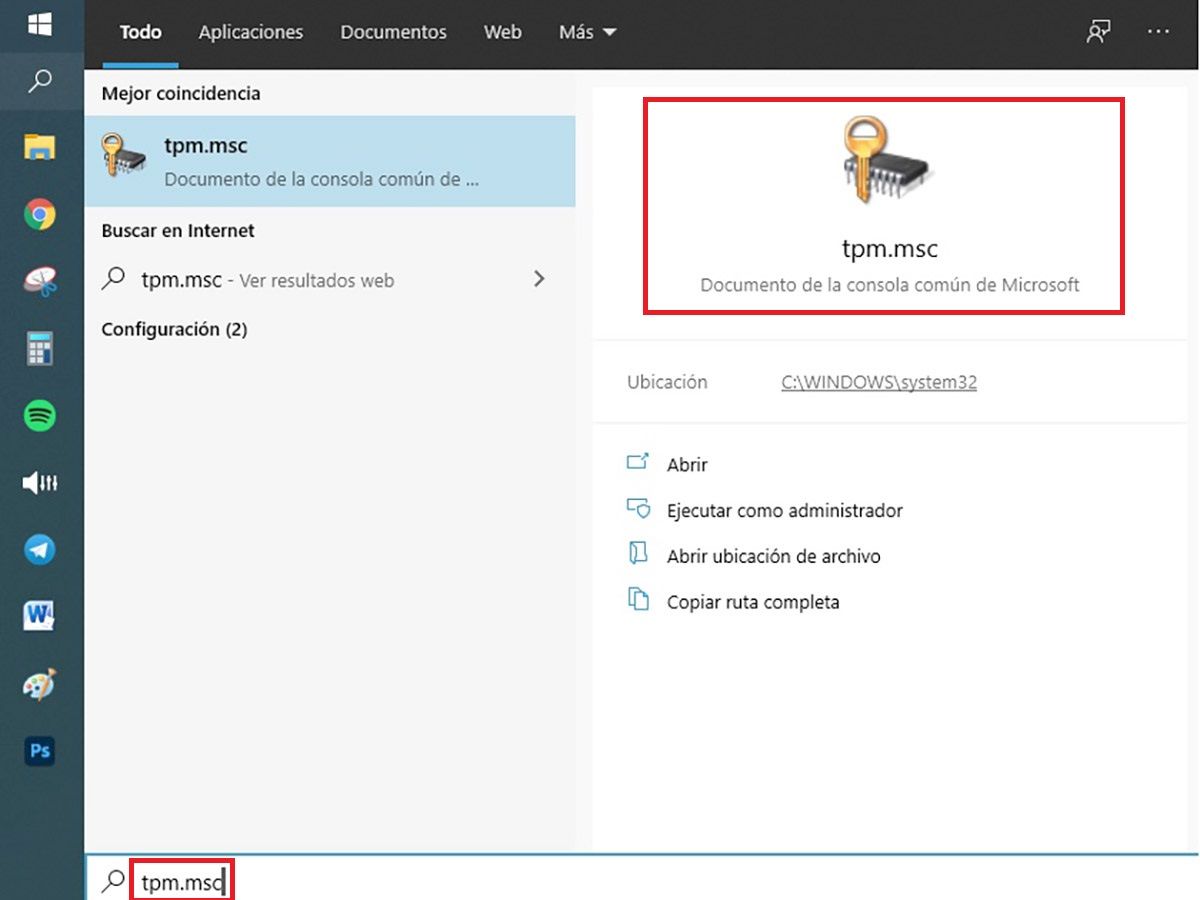
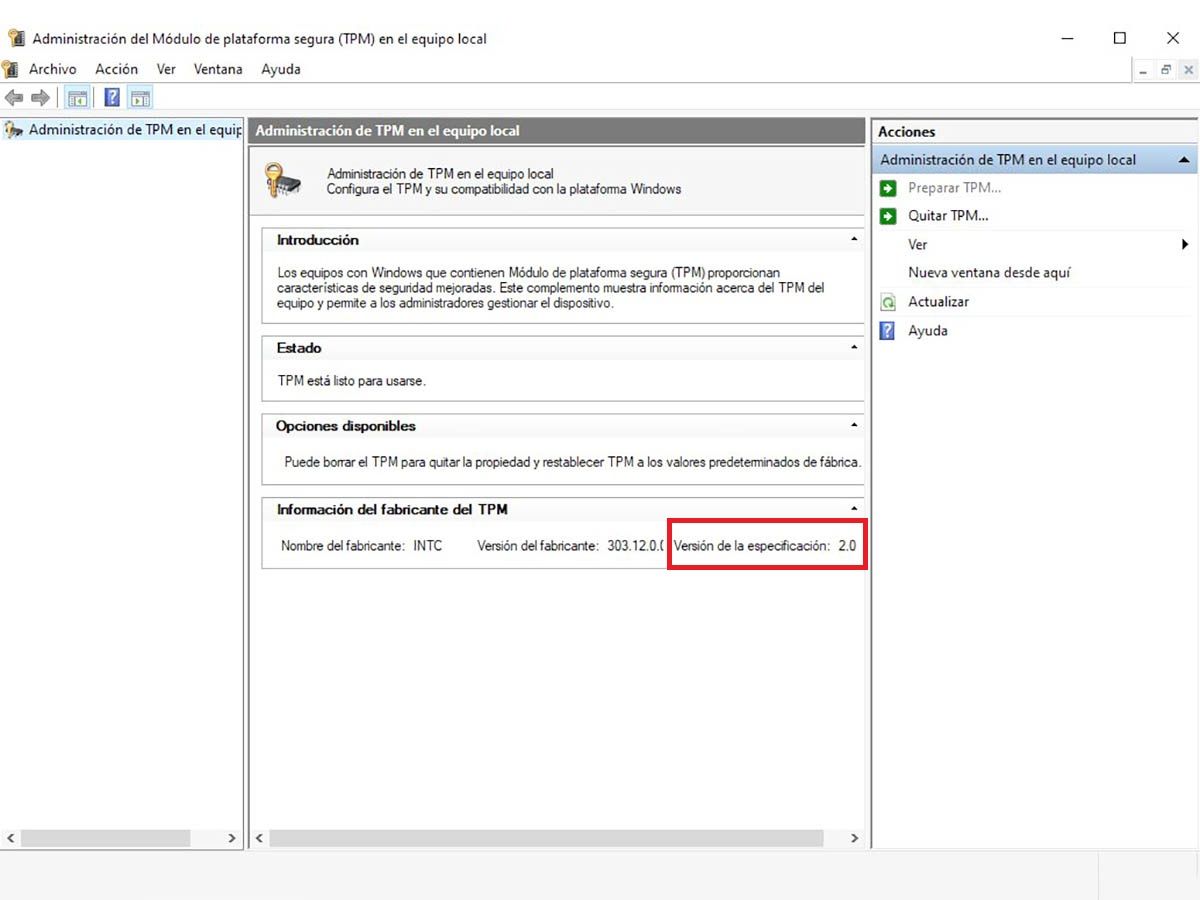
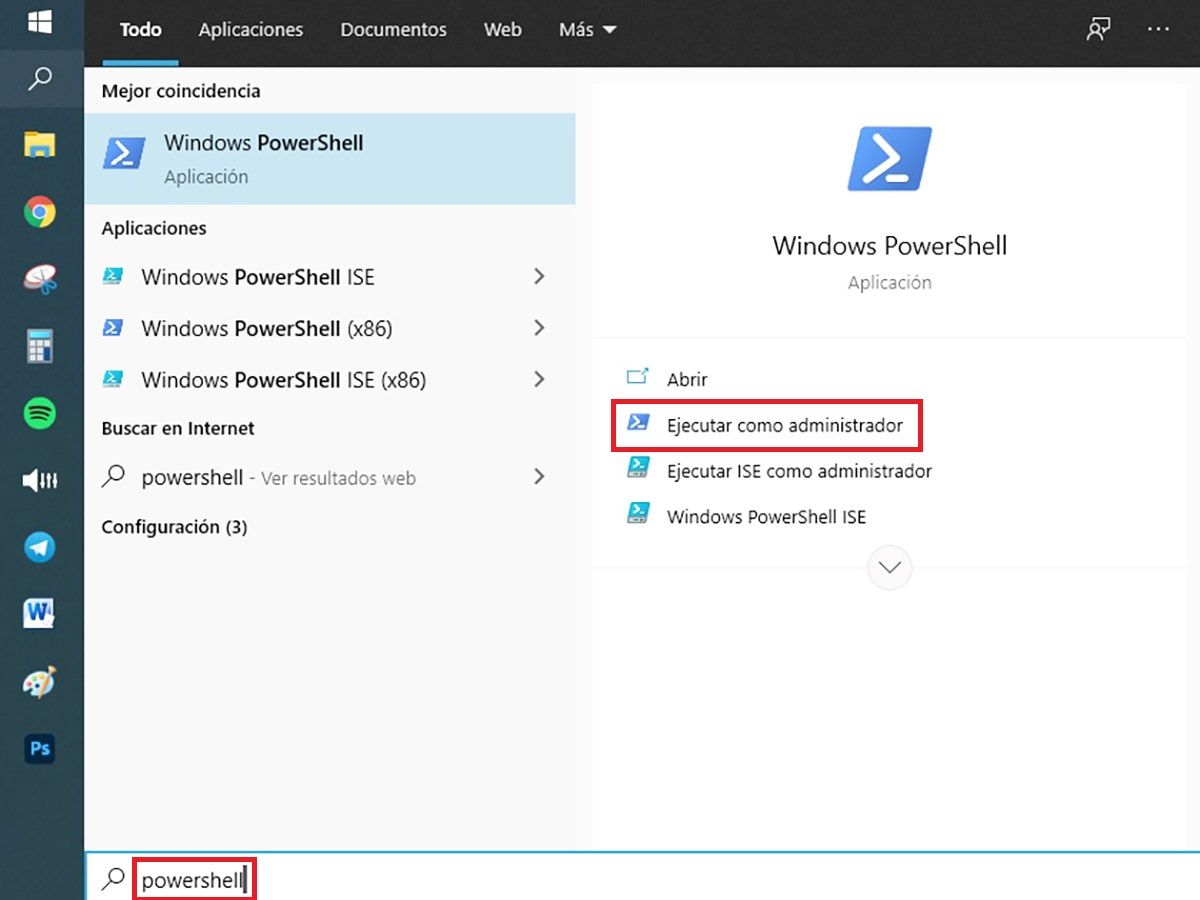
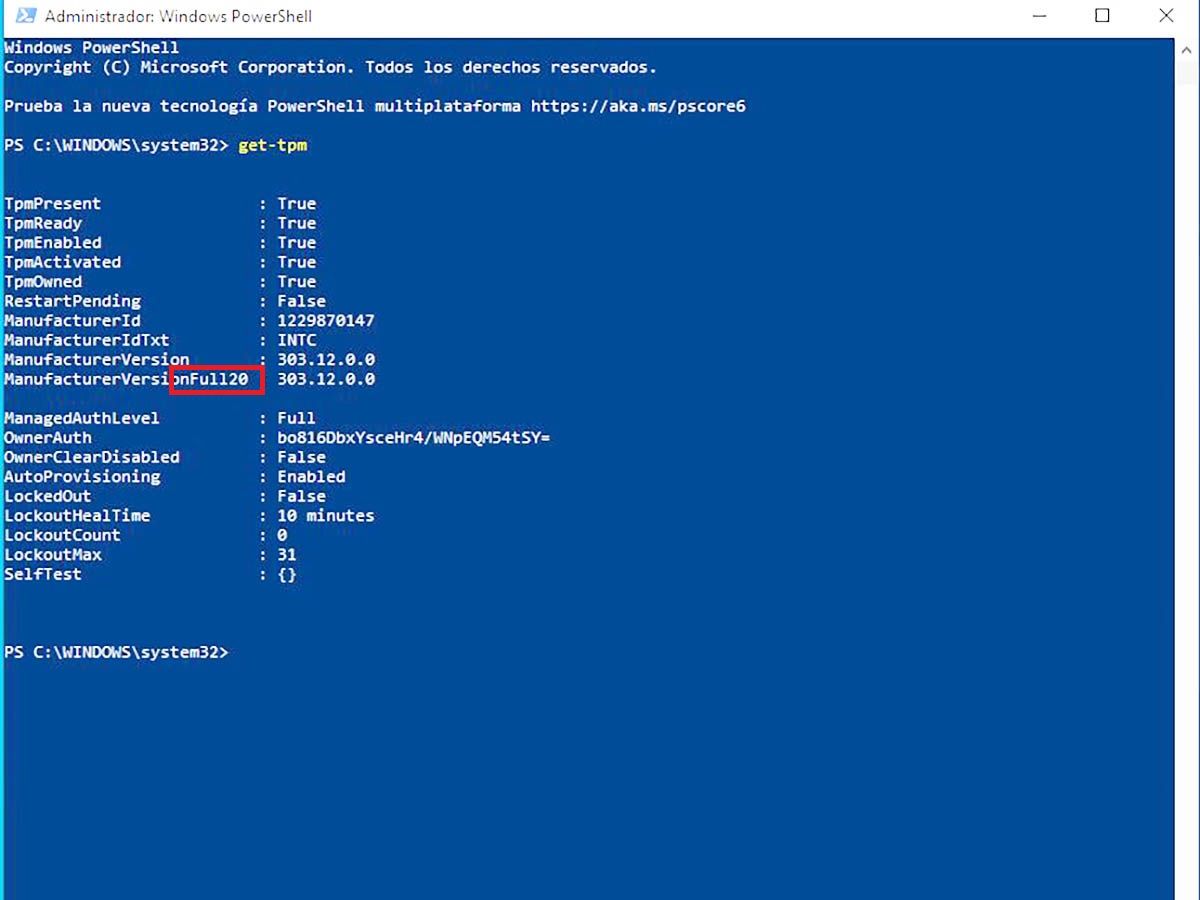
Porque maicrosof tiene mucha rectrciones referente al TPM 1.2 y la extensión SSe 4.2 32 gb de ran si son PC de casa para las empresas si ahí pongan más seguridad pero PC que cumplen con lo mínimo maicrosof pone rectrciones , la gente no está en condiciones de comprar un PC nuevo maicrosof se apuro mucho con Windows 11 , por ser octuso maicrosof abre un contaminación eléctrica en todo el mundo gracias Maicrosof por ayudar a contaminar la tierra con rectrciones descriminitoria alos PC de casa con TPM 1.2 y extensión SSe 4.2 y 32gb ran y SSD M2 sería genial , los PC no irian ala basura contaminación electrónica.